在deepin linux物理机上借助于virtualbox安装了一台虚拟机,但是在物理机(deepin linux系统)上无法直接访问虚拟机,该怎么办呢?下面我们就来看看这个问题的解决办法。
虚拟机的ip地址是10.0.2.15,如下图所示。在物理机(deepin linux系统),直接ssh连接无法正常访问(已安装openssh-server服务),就一直卡死在那里没有任何反应。

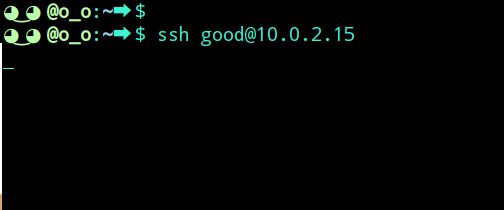
解决上面的问题,首先运行virtualbox,点击”管理“,选择”全局设定“。
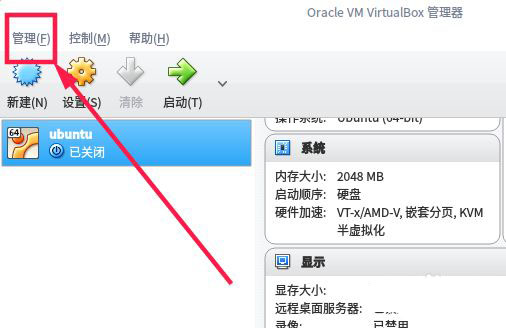
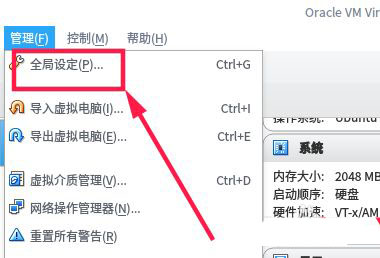
在弹出的界面,选择”网络“——”仅主机(host-only)网络“。点击如下图所示的+号添加。
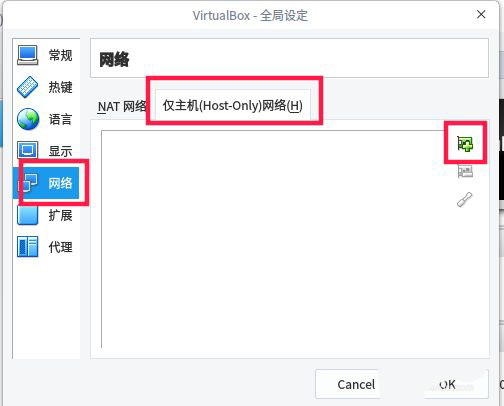
添加后,点击如下图所示的位置图标,配置一下。
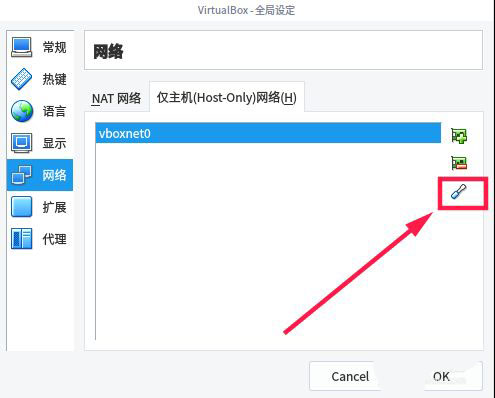
在弹出的窗口中勾选”启动服务器“。设置相应的服务器地址及范围,可以参考下图设置。设置完成点击”ok"保存。
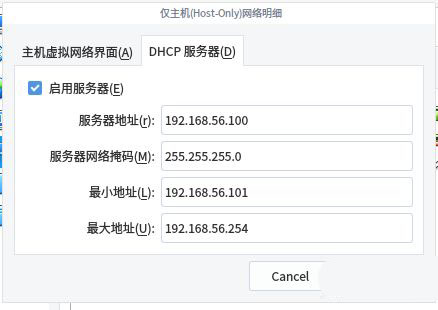
退出全局设置后,选中不能登录的虚拟机,点击“设置”。
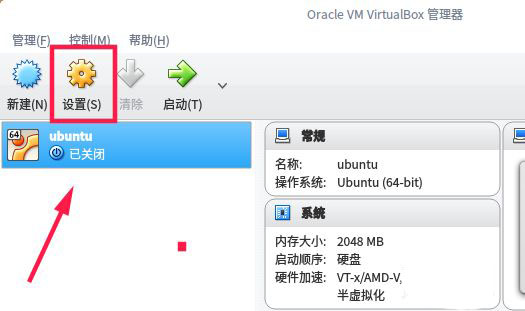
在弹出的窗口中选择“网络”。
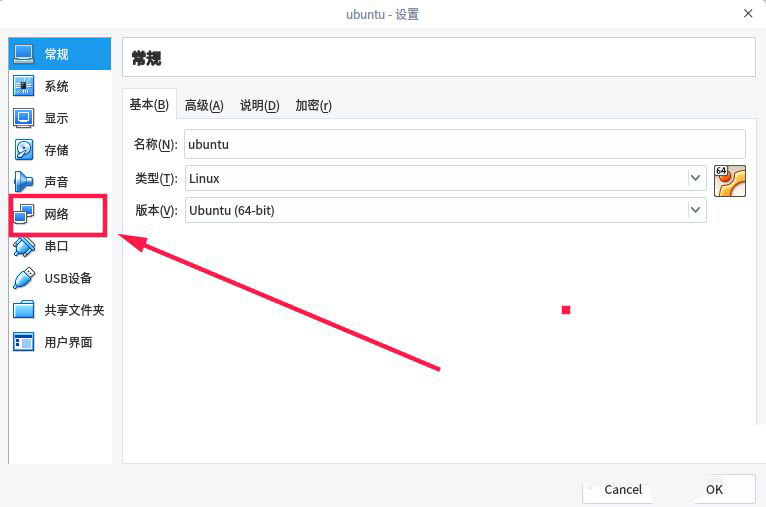
在网络界面点击“网卡2”,如下图所示,勾选“启用网络连接”。
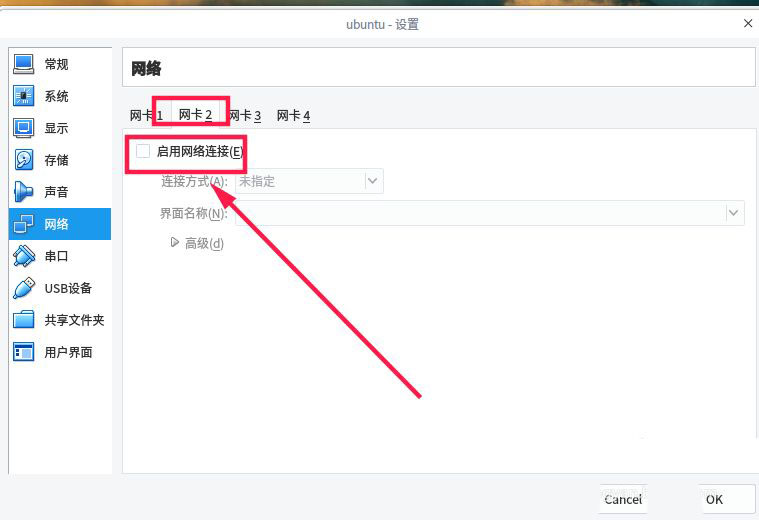
连接方式选择“仅主机(Host-Only)网络。然后保存设置即可。
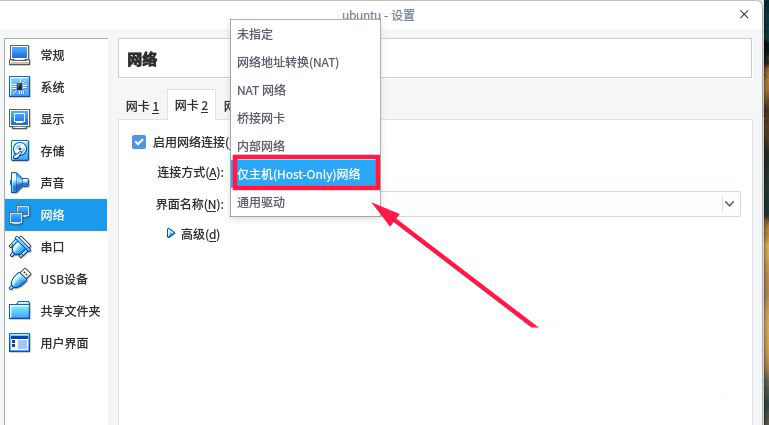
保存完成重新启动虚拟机,这时候虚拟机里相当于有两张网卡,一张实现与主机通信。一张实现访问外网,这时候查看ip地址已经有两个了,如下图所示。
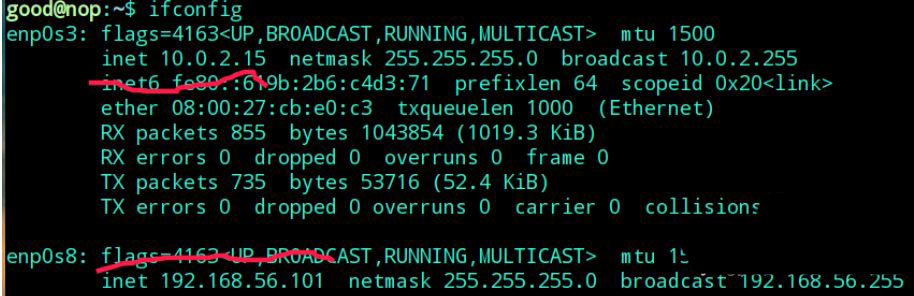
在物理机上直接访问192.168.56.101的ip地址即可登录了。
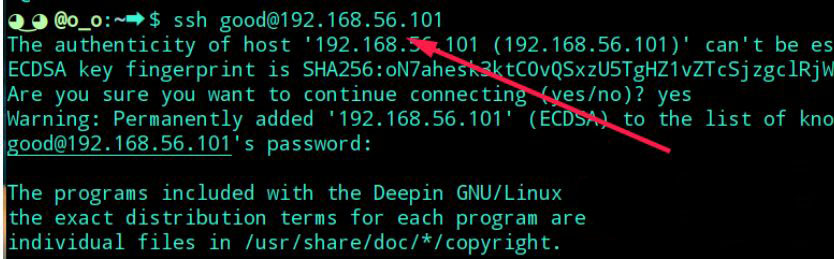
以上就是linux无法访问virtualbox的解决办法,希望大家喜欢,请继续关注脚本之家。
相关推荐:
deepin系统安装成功后网速很慢怎么办?
怎么更改deepin20系统主题? deepin20终端主题设置方法
deepin20隐藏文件怎么取消隐藏? deepin显示隐藏文件的方法
 咨 询 客 服
咨 询 客 服